
Windows 10 では「電卓」も様変わりしました。
歴代の電卓を見てみましょう。



Vista までは横長の電卓でしたが、7 から縦長になりました。


Windows 10 ではこんなになりました。
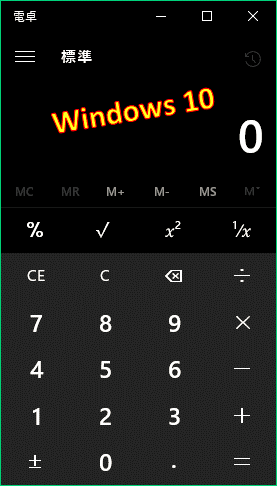
昔の電卓とは違い、多機能です。
「標準」以外に、「日付の計算」、「コンバーター」、「体積」、「エネルギー」など、多くの機能がついています。

でも、そんなに多機能でなくてもよい、加減乗除の四則演算ができればよい・・・
とお思いの方もおられるはず。
そこで、昔ながらの単機能、シンプルな電卓をご紹介。
これです。

ダウンロードして、インストールしてください。
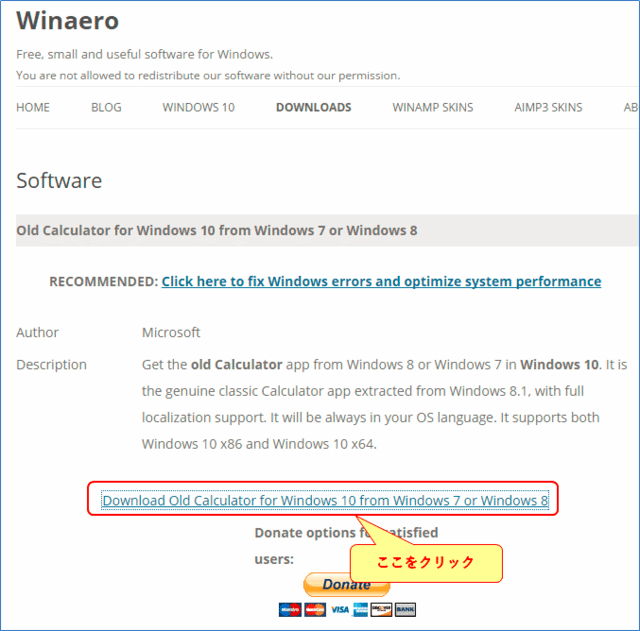
なお、頻繁に使うならデスクトップにアイコン(ショートカット)を置くとよいでしょう。
左が Windows 10 の新しい電卓、右が昔ながらの電卓(Old Calculator)・・・

昔ながらの電卓は次の場所にインストールされています。
Windows/File エクスプローラーで開いてください。
C:\ProgramData\Microsoft\Windows\Start Menu\Programs\Accessories
[A]この中に「電卓」があります。
ショートカットなので、そのままデスクトップにコピーすればよいでしょう。

[B]スタートから選ぶなら・・・
スタートボタンをクリック > ずっと下にスクロールして [W] まで進み > [Windows アクセサリ] をクリック・・・
Windows アクセサリの中に「電卓」があります。

「電卓」を[右]クリック > [その他] をクリック > [ファイルの場所を開く] をクリック・・・
で、上の[A]に到達します・・・
ショートカットなので、そのままデスクトップにコピーすればよいでしょう。
デスクトップにコピーしたショートカット(アイコン)はこんな感じです。

---------------------------------------------------------
ブログ記事についてのお問い合わせは「質疑応答 掲示板」で・・・
# ご質問にはできる限りお答えしています。
ただし、お名前(本名)を書いていただいた場合に限らせていただきます。

ここをクリックして、北窓舎のサイトにもお立ち寄りください・・・
歴代の電卓を見てみましょう。



Vista までは横長の電卓でしたが、7 から縦長になりました。


Windows 10 ではこんなになりました。
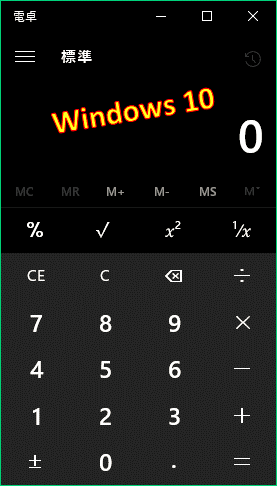
昔の電卓とは違い、多機能です。
「標準」以外に、「日付の計算」、「コンバーター」、「体積」、「エネルギー」など、多くの機能がついています。

でも、そんなに多機能でなくてもよい、加減乗除の四則演算ができればよい・・・
とお思いの方もおられるはず。
そこで、昔ながらの単機能、シンプルな電卓をご紹介。
これです。

ダウンロードして、インストールしてください。
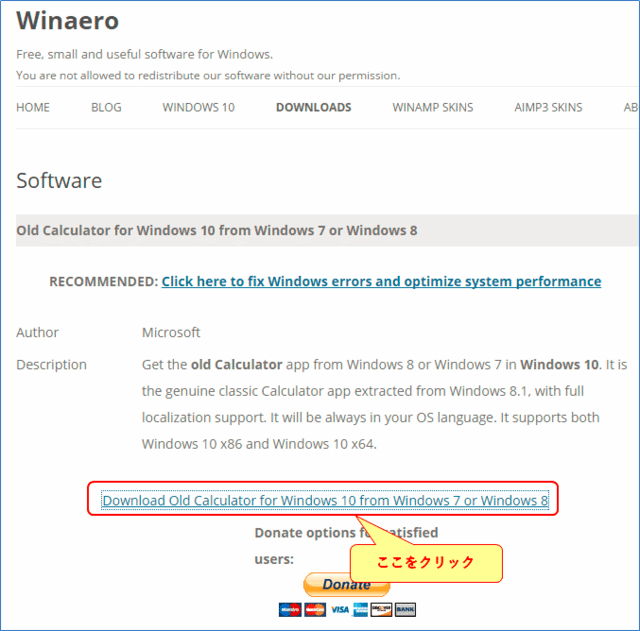
なお、頻繁に使うならデスクトップにアイコン(ショートカット)を置くとよいでしょう。
左が Windows 10 の新しい電卓、右が昔ながらの電卓(Old Calculator)・・・

昔ながらの電卓は次の場所にインストールされています。
Windows/File エクスプローラーで開いてください。
C:\ProgramData\Microsoft\Windows\Start Menu\Programs\Accessories
[A]この中に「電卓」があります。
ショートカットなので、そのままデスクトップにコピーすればよいでしょう。

[B]スタートから選ぶなら・・・
スタートボタンをクリック > ずっと下にスクロールして [W] まで進み > [Windows アクセサリ] をクリック・・・
Windows アクセサリの中に「電卓」があります。

「電卓」を[右]クリック > [その他] をクリック > [ファイルの場所を開く] をクリック・・・
で、上の[A]に到達します・・・
ショートカットなので、そのままデスクトップにコピーすればよいでしょう。
デスクトップにコピーしたショートカット(アイコン)はこんな感じです。

---------------------------------------------------------
ブログ記事についてのお問い合わせは「質疑応答 掲示板」で・・・
# ご質問にはできる限りお答えしています。
ただし、お名前(本名)を書いていただいた場合に限らせていただきます。

ここをクリックして、北窓舎のサイトにもお立ち寄りください・・・



























